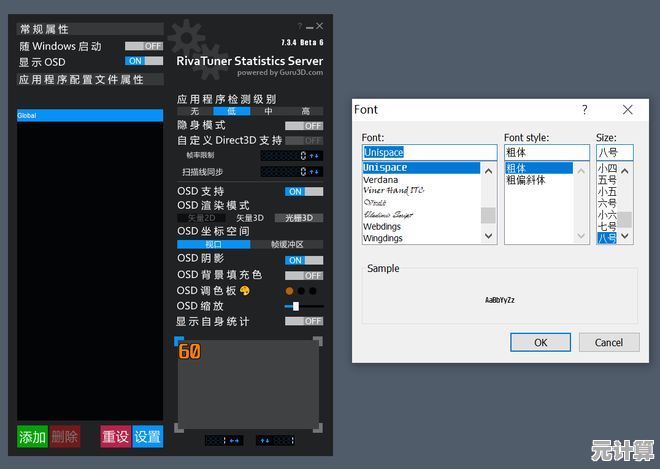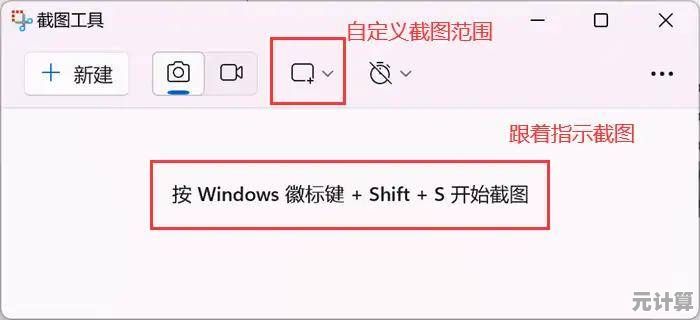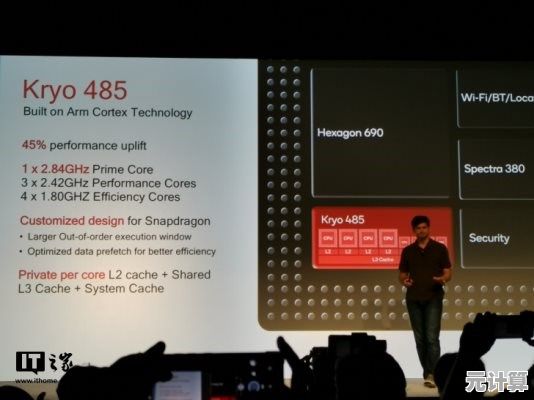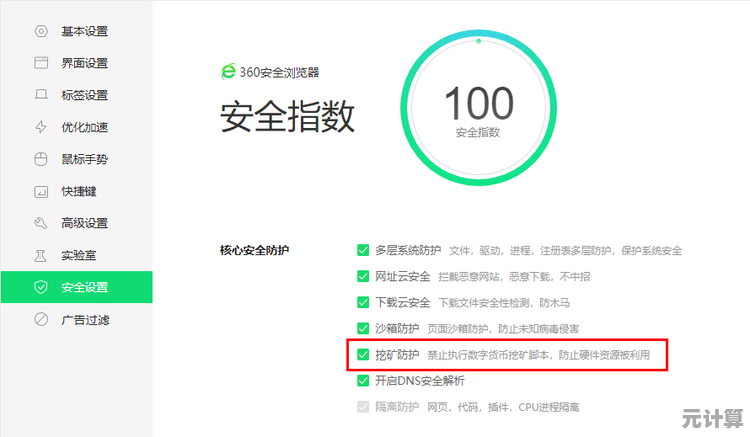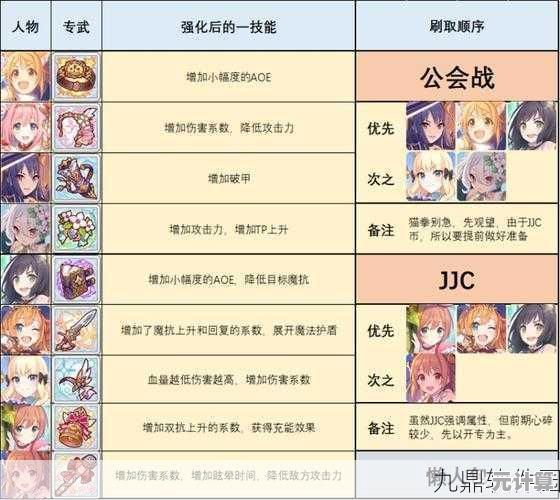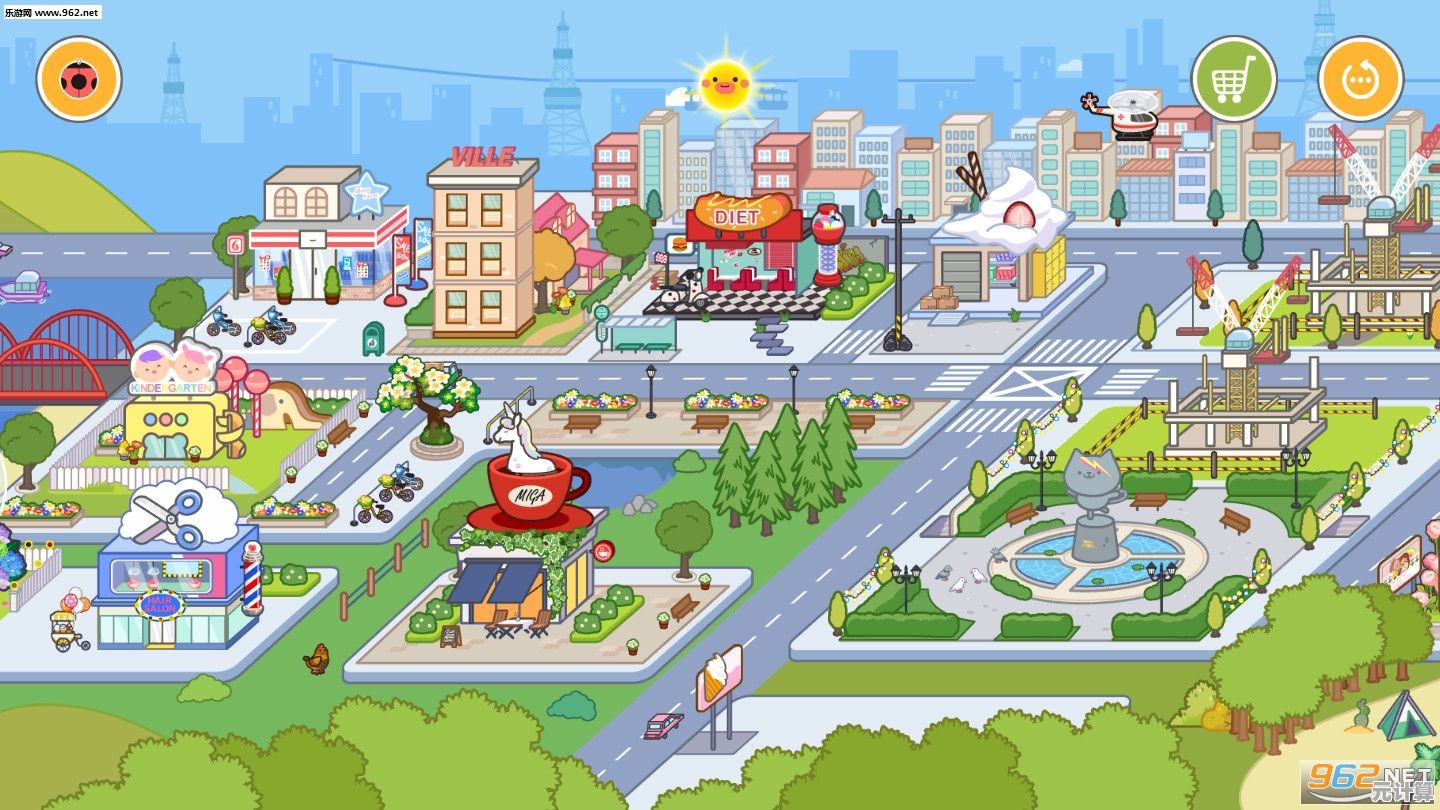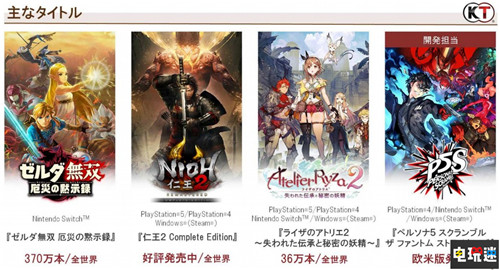CPU温度检测软件优选指南:专家解析与高效推荐方案
- 问答
- 2025-09-19 23:36:52
- 1
CPU温度检测软件优选指南:专家解析与高效推荐方案
夏天到了,你的电脑是不是又开始“发烧”了?🔥 作为一个常年和高温CPU斗智斗勇的DIY玩家,我深刻理解那种看着温度曲线飙升的焦虑——尤其是当你正在打游戏或者渲染视频的时候,突然风扇狂转,电脑卡成PPT……😅
今天咱们就来聊聊CPU温度监测软件,哪些是真的好用,哪些只是花架子?顺便分享几个我自己踩过的坑,以及一些冷门但超实用的工具。
为什么你需要监控CPU温度?
别以为温度高只是会让电脑变慢——长期高温运行会缩短硬件寿命,甚至直接烧毁CPU(虽然现代CPU有保护机制,但谁想赌一把?)。
我自己就经历过一次惨痛教训:去年夏天,我的老i7-8700K在渲染视频时飙到98°C,结果没过多久就出现了降频问题,性能直接打八折……后来拆机一看,硅脂都干成粉末了💀,从那以后,我就养成了定期检查温度的习惯。
主流CPU温度监测软件横评
(1)Core Temp – 极简主义者的最爱
✅ 优点:
- 轻量级,几乎不占资源
- 直接显示每个核心的温度,数据精准
- 支持日志记录,适合长期观察
❌ 缺点:
- 界面有点复古(像Win98时代的产物😂)
- 没有华丽的图表,纯数字党专用
适合人群:喜欢“够用就行”的极简用户,或者需要后台长期监控的玩家。
(2)HWMonitor – 硬件信息全掌握
✅ 优点:
- 除了CPU温度,还能看电压、风扇转速、硬盘温度
- 数据全面,适合超频玩家
- 界面清晰,一目了然
❌ 缺点:
- 偶尔会误报(比如显示CPU电压异常,但其实没事)
- 高级功能需要付费版
个人体验:我超爱用它来检查显卡温度,尤其是玩《赛博朋克2077》的时候,看看我的RTX 3080有没有在“燃烧自己”🔥。
(3)AIDA64 – 专业玩家的终极武器
✅ 优点:
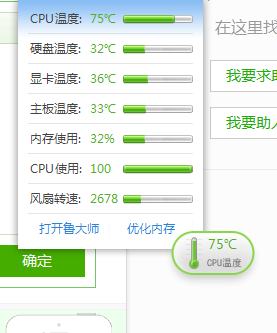
- 超详细硬件信息,甚至能测稳定性
- 支持压力测试,模拟高负载环境
- 可生成完整报告,适合折腾硬件的极客
❌ 缺点:
- 收费软件(但破解版……你懂的😏)
- 功能太多,新手容易懵
使用场景:我一般会在换散热器或者超频之后跑一下AIDA64的烤机测试,确保温度可控。
(4)Open Hardware Monitor – 开源免费,但……
✅ 优点:
- 完全免费,无广告
- 支持自定义传感器布局
❌ 缺点:
- 更新慢,对新硬件的兼容性一般
- 偶尔崩溃(我遇到过两次数据突然清零的情况😅)
适合人群:预算有限,且愿意忍受小bug的用户。
冷门但好用的替代方案
(5)MSI Afterburner – 游戏玩家的隐藏神器
很多人以为它只是个显卡超频工具,但其实它也能监控CPU温度!而且还能在游戏里实时显示帧数、温度、占用率,超级方便。
我打《艾尔登法环》的时候就一直开着它,随时观察硬件状态,避免突然卡死💀。
(6)Rainmeter + HWInfo – 桌面美化党的选择
如果你喜欢炫酷的桌面监控,可以试试Rainmeter搭配HWInfo插件,把温度、风扇转速、内存占用全变成动态桌面部件!
(不过设置起来有点麻烦,适合爱折腾的人🤓)
我的个人推荐方案
- 日常轻度使用 → Core Temp(简单够用)
- 游戏/超频玩家 → HWMonitor + MSI Afterburner(双保险)
- 硬核极客 → AIDA64(全面检测+压力测试)
最后的小建议
- 别只看温度,还要看散热!如果CPU长期80°C+,可能是硅脂干了或者散热器没装好。
- 定期清灰!我去年拆开笔记本一看,散热鳍片都被灰尘堵死了,清完直接降了10°C……
- 别迷信软件数据,偶尔用手摸摸散热器,感受下实际温度(小心别烫伤!)。
希望这篇指南能帮你找到合适的温度监测工具!如果你的电脑也在“发烧”,赶紧检查下吧~💻🔥
本文由郭璐于2025-09-19发表在笙亿网络策划,如有疑问,请联系我们。
本文链接:http://pro.xlisi.cn/wenda/31025.html